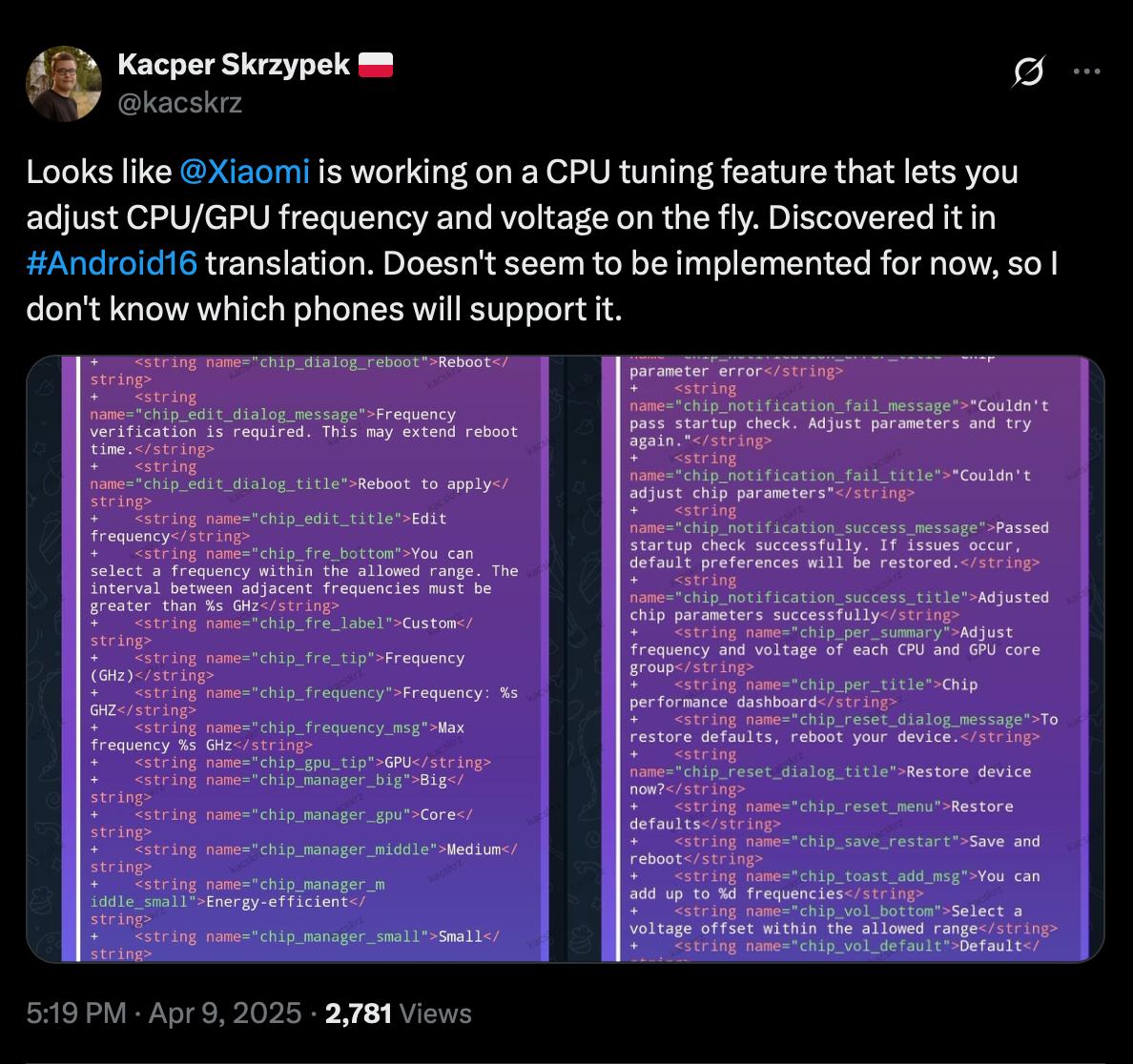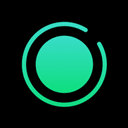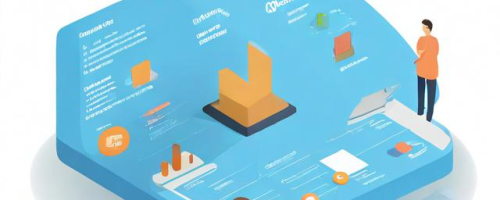暂未设置文章
windows 自动调整时间设置在哪里
资讯 0
在 Windows 操作系统中,自动调整时间设置是确保系统时间始终准确的重要功能。无论是为了与网络时间同步,还是避免因时间误差导致的各种问题,了解如何找到并设置自动调整时间的选项是非常必要的。

通常情况下,Windows 系统的自动调整时间设置位于“日期和时间”控制面板中。以下是详细的步骤:
点击桌面左下角的“开始”按钮,在弹出的菜单中找到“设置”图标并点击。这将打开 Windows 设置窗口。
在设置窗口中,找到并点击“时间和语言”选项。这将进入与时间相关的设置页面。
在“时间和语言”页面中,左侧的菜单中会显示各种与时间相关的设置选项。点击“日期和时间”选项,右侧的界面将显示当前的日期和时间信息,以及相关的设置按钮。
在日期和时间设置界面中,你可以看到“自动设置时间”的开关按钮。如果该按钮处于关闭状态,那么 Windows 将不会自动调整时间,你需要手动设置时间。点击“自动设置时间”开关按钮,使其变为蓝色,表示开启自动调整时间功能。
当开启自动调整时间功能后,Windows 系统会定期与网络时间服务器进行同步,以确保时间的准确性。网络时间服务器是专门提供准确时间的服务器,通过与它们连接,Windows 可以获取准确的时间信息并进行自动调整。
在某些情况下,可能需要手动配置网络时间服务器。这通常在以下情况下需要进行:例如,系统无法自动连接到默认的网络时间服务器,或者你所在的网络环境有特定的时间服务器要求。
要手动配置网络时间服务器,可以点击“更改日期和时间设置”链接,这将打开“日期和时间设置”对话框。在对话框中,点击“Internet 时间”选项卡。
在“Internet 时间”选项卡中,你可以看到“服务器”字段和“更新间隔”字段。在“服务器”字段中,输入你要使用的网络时间服务器的地址。你可以通过互联网搜索找到可靠的网络时间服务器地址。在“更新间隔”字段中,你可以设置系统与网络时间服务器进行同步的时间间隔,通常默认值为几小时。
设置完成后,点击“立即更新”按钮,Windows 将立即与指定的网络时间服务器进行同步,并更新系统时间。
还有一些其他因素可能会影响 Windows 系统的自动调整时间功能。例如,计算机的网络连接状态、防火墙设置等。如果计算机无法连接到网络时间服务器,或者防火墙阻止了与时间服务器的通信,那么自动调整时间功能可能无法正常工作。
在这种情况下,你可以尝试以下解决方法:确保计算机连接到可靠的网络,检查防火墙设置,确保允许 Windows 与网络时间服务器进行通信。如果问题仍然存在,你可以尝试手动设置时间,并定期检查时间是否准确,或者联系系统管理员寻求帮助。
了解 Windows 自动调整时间设置的位置和操作方法对于保持系统时间的准确性非常重要。通过正确设置自动调整时间功能,你可以避免因时间误差导致的各种问题,确保系统的正常运行。无论是个人用户还是企业用户,都应该重视时间的准确性,并定期检查和维护系统时间。
本网站部分资源来自网络,仅供大家学习参考,请与24小时之内删除 软件无法下载或下载后无法使用,请点击报错,谢谢!